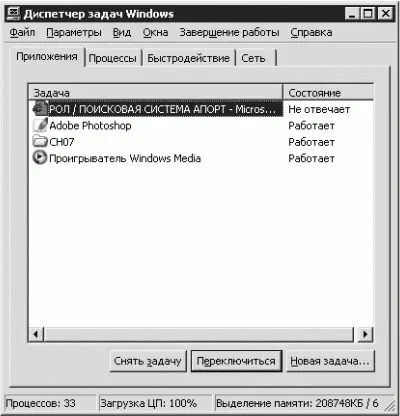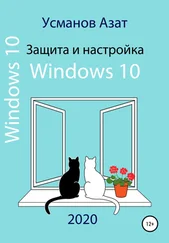Щелкаем на изображении идущего зеленого человечка или нажимаем сочетание клавиш Ctrl+F5. Начнется проверка. По умолчанию программа настроена таким образом, что никаких действий с зараженными файлами производить не будет, а только найдет их. Для удаления или лечения инфицированных файлов необходимо щелкнуть правой кнопкой мыши на названии объекта и выбрать в появившемся меню один из следующих пунктов.
• Вылечить:
– Удалить неизлечимое;
– Переименовать неизлечимое;
– Переместить неизлечимое.
• Удалить.
• Переименовать.
• Переместить.
Программа Doctor Web неплохо справляется с поиском вирусов, но лечит их не очень хорошо, в основном удаляет. Такой функции, как карантин, к сожалению, не предусмотрено, но удалить важный системный файл операционная система Windows XP не позволит.
Программа Doctor Web для Windows включает в себя следующие компоненты.
• Сканер Doctor Web – антивирусный сканер с графическим интерфейсом. Программа запускается по запросу пользователя или по расписанию и проверяет компьютер на наличие вирусов.
• SpIDer Guard – антивирусный сторож (называемый также монитором). Программа постоянно находится в оперативной памяти, проверяя файлы «на лету» и обнаруживая проявления вирусной активности.
• SpIDer Mail – почтовый антивирусный сторож. Программа перехватывает обращения любых почтовых клиентов компьютера к почтовым серверам по протоколам POP3 и SMTP, обнаруживает и обезвреживает почтовые вирусы до получения писем почтовым клиентом с сервера или до отправки письма на почтовый сервер.
• Модуль автоматического обновления.
Если, прочитав данный раздел, вы решите установить все описанные программы, то более разумным будет инсталлировать пакет программ, созданный одной компанией. Наибольшей популярностью пользуется пакет Norton фирмы Symantec. Этой компанией разработаны программы для оптимизации реестра, дефрагментации и очистки диска, антивирусы, программы, проверяющие Windows на наличие ошибок, и еще множество полезных программ, позволяющих поддерживать операционную систему в рабочем состоянии. Но не следует забывать, что любое установленное программное обеспечение использует ресурсы компьютера.
Если зависла программа, то в таком случае существует несколько вариантов действий.
• В Windows XP большинство зависших приложений можно закрыть, нажав кнопку:

Программа попросит подтверждение (рис. 5.1). Нажимаем Завершить сейчас.

Рис. 5.1. Завершение программы.
В данном случае доступ к окну приложения сохраняется, а в строке заголовка окна появляется сообщение, что данное приложение не отвечает на команды.
• Нажмите сочетание клавиш Ctrl+Alt+Delete. Откроется окно Диспетчер задач Windows (рис. 5.2).
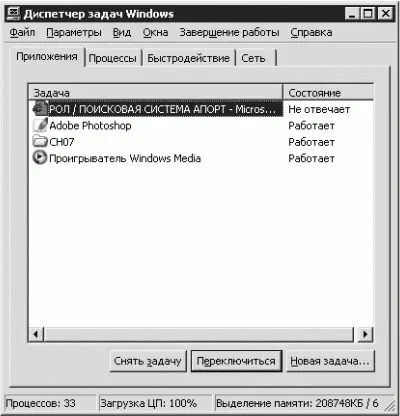
Рис. 5.2. Диспетчер задач.
На вкладке Приложения в столбце Задача отображаются запущенные программы, документы, веб-страницы. В столбце Состояние указывается, Работает или Не отвечает запущенное приложение. Выделите зависшее приложение и нажмите кнопку Снять задачу. Windows XP попросит подтверждение – нажимаем кнопку Завершить сейчас.
• Нажмите сочетание Ctrl+Esc или клавишу Windows (она расположена между клавишами Ctrl и Alt). Станет доступно меню Пуск. Клавишами управления курсором выберите пункт Выключить компьютер (или Выключение) и нажмите на клавиатуре Enter. В открывшемся окне, нажав соответствующую кнопку, можно выключить или перезагрузить компьютер.
• Нажмите кнопку Reset, расположенную на системном блоке.
Вместо букв отображаются непонятные знаки
Если вместо букв на экране отображаются непонятные знаки, то причина этого может заключаться в следующем.
• Скорее всего, в системе не установлен необходимый шрифт. Приобретите компакт-диск со шрифтами и установите их в папку Windows\Fonts.
• Многие программы поддерживают работу с различными шрифтами. Выделите содержимое документа, выполните команду Формат ? Шрифт и подберите необходимый шрифт. С документами Microsoft Word описанная операция редко дает желаемый результат, так как Word чаще всего автоматически устанавливает необходимый шрифт, если он есть. Это и неудивительно – данная программа написана специально для работы с буквами. Если же вы сохраняете свои труды в форматах, доступных для редактирования программами для работы с музыкой или графикой, то при переносе данных на другой компьютер могут возникнуть трудности с определением необходимого шрифта, даже если он имеется в системе.
Читать дальше
Конец ознакомительного отрывка
Купить книгу